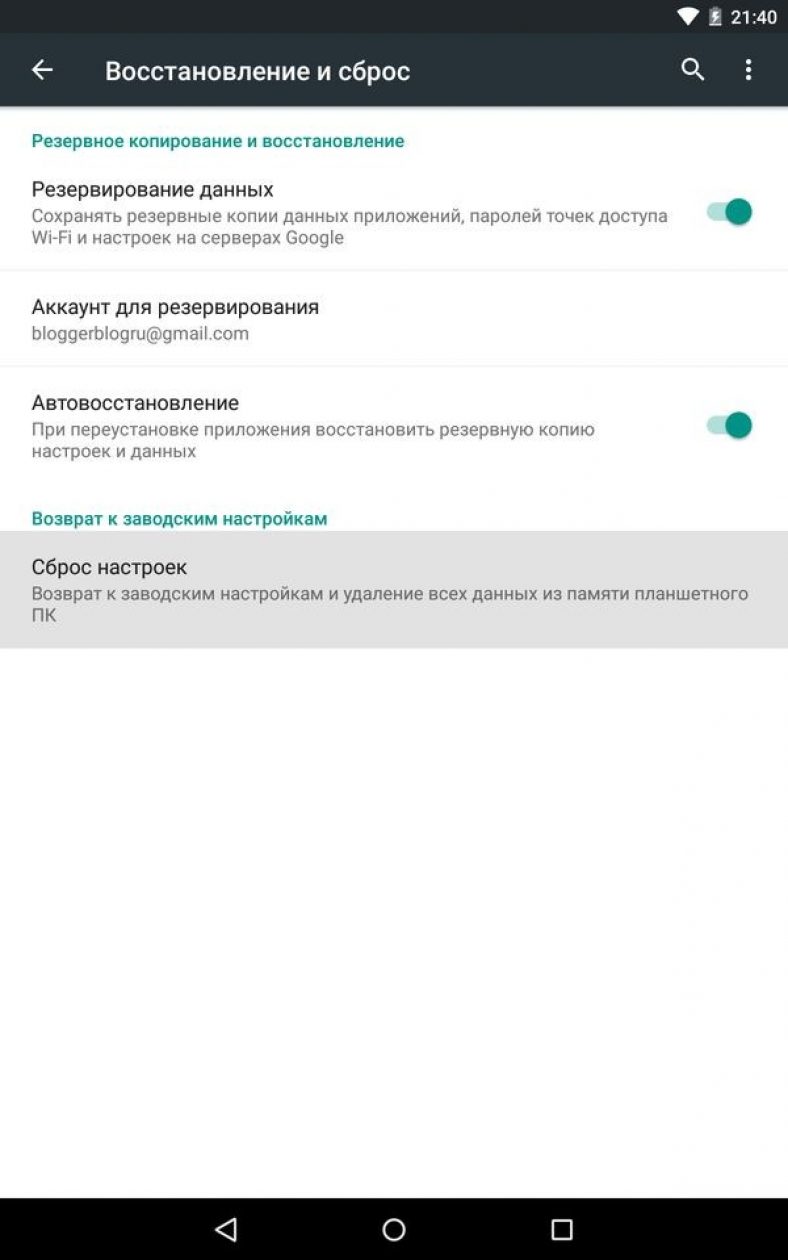После прошивки не запускается play market. Не работает Google Play Market, что делать
Официальный магазин приложений Google Play Market является одной из основных программ Android для игр и приложений, а также для покупки фильмов, музыки, электронных книг, подписки на прессу. Иногда в Плэй Маркете могут случаться сбои, ведь это такая же программа, как и все остальные, поэтому она не застрахована от ошибок.
Что делать, если на вашем смартфоне или планшете не работает Google Play Market? Рассмотрим несколько способов реанимации этого важного приложения.
Это самое первое, что нужно проверить при не работающем Play Market, т.к. для его функционирования необходимо . Иногда бывает, что пользователь элементарно забыл подключиться к интернету на своем устройстве.
В случае если интернет есть, но приложение все равно требует проверить подключение, то следует перезагрузить соединение, т.е. отключить сеть на аппарате и заново включить.
Если вы пытаетесь подключиться к домашней точке доступа WI-FI, то проверьте наличие интернета на других своих устройствах. В случае если на них также отсутствует соединение, то попробуйте перезагрузить домашний роутер.
При установке приложения из Google Play происходит скачивание установочного . За процесс скачивания в операционной системе отвечает Диспетчер загрузки и если он не работает, то и Google Play Market тоже работать не будет. Проверить работу Диспетчера загрузок можно следующим образом:
Если с вышеперечисленными пунктами все нормально, но Google Play Market все равно не работает, то необходимо очистить его кэш. Для этого производим следующие операции:
Удаление данных Google Play Market
Если Play Market все равно не работает, то следует попробовать удаление данных в этом приложении.
Откройте информационный экран «О приложении » как это описано выше в пунктах 1 и 2. Найдите кнопку «Стереть данные » и нажмите ее (скриншот выше).
Удаление обновлений Google Play Market
Данная операция удаляет все обновления Play Market и возвращает его до той версии, которая была установлена при покупке устройства. Иногда такой способ помогает решить неработоспособность Google Play. Для этого опять откройте информационный экран «О приложении » как было описано выше и нажатием на кнопке «Удалить обновления » верните программу к исходному состоянию. После этого перезагрузите свой аппарат и попробуйте запустить Play Market.
Очистить кэш Сервисы Google Play и данные Google Services Framework
Если ничего из вышеперечисленного не помогло, то следует попробовать сначала очистить кэш сервисов Google Play и после этого стереть данные Google Services Framework. Эти службы отвечают за корректную работу магазина приложений.
Попробуйте запустить магазин приложений. Если не получается, то стираем данные в Google Services Framework.
Вопрос, «почему не работает плей маркет?» знаком многим пользователям данного сервиса. Иногда причиной сбоев в работе являются разнообразные технические проблемы, или же сбои в работе устройства, с которого вы пытаетесь им воспользоваться.
Ответов на данный вопрос множество – как и причин проблемы. Рассмотрим самые основные неполадки и пути, благодаря которым можно найти решение.
Не работает плей маркет. Что делать?
Способ 1. Перезагрузите Android
Если перед вами возник вопрос,почему не работает плей маркет на андроид, первым делом перезагрузите устройство. Возможно, просто произошло «зависание» системы, с которым достаточно часто сталкиваются пользователи Android .
И самое удивительное, данное действие поможет найти решения в работе Google Play , но и с багами других сервисов. Если же после рестарта чуда не произошло, попробуйте другой вариант устранения проблемы.
Способ 2. Сбросьте настройки Google Play Market
В большинстве случаев, при возникновении проблемы -почему не работает плей маркет на планшете , помогает сброс настроек приложения. Чтобы удалить всю ненужную информацию, необходимо выполнить следующие действия:
- зайдите в меню настроек вашего устройства;
- в меню выберите раздел под наименованием «Приложения» или «Диспетчер приложений»;
- в данном пункте меню выберите Google Play Market ;
- когда откроется окно управления, нажмите на кнопку «очистить кэш ». В более старых версиях Андроид она может называться «Стереть данные».
Желательно после очистки кэша еще выполнить перезагрузку устройства, так система быстрее «увидит» внесенные изменения. Обычно, после выполнения всех этих операций, проблема с плей маркетом решается.
Если же желаемый результат не достигнут, попробуйте применить следующий пункт.
Способ 3. Удалите обновления Google Play Market
Сначала действия абсолютно аналогичны предыдущему пункту, только вместо «очистить кэш», необходимо нажать «Удалить обновления». Это поможет вернуть сервис в стартовое состояние.
Если проблема заключается в том, что вышедшее недавно обновление имеет некоторые недоработки, или ваше устройство по каким-либо причинам «не тянет» это обновление, вопрос решиться.
Способ 4. Сбросьте настройки приложения «Сервисы Google Play»
Так же, ответом на вопрос «не работает плей маркет, что делать?» может стать сброс настроек Сервисы Google Play. Чтобы выполнить эту операцию, необходимо произвести следующие действия:
- зайти в меню «Настройки»;
- открыть раздел «Приложения» или «Диспетчер приложений»;
- выбрать пункт «Сервисы Google Play»;
- открыть меню программы, кликнув на него, и нажать «очистить кэш».
Способ 5. Активируйте «Диспетчер загрузки»
Возможно, проблемы в работе Play Market возникли из-за того, что вы отключили сервисное приложение «Диспетчер загрузки».
Чтобы зайти в меню данного сервиса снова посетите меню настроек устройства, перейдите при помощи свайпа в его раздел «Все» и выберите нужный пункт. Если приложение остановлено, нажмите кнопку «Включить».
После этого попробуйте перезагрузить устройство и проверьте правильность работы Play Market.
Способ 6. Удалите Google-аккаунт
Теперь перед Вами откроется нужное нам меню синхронизации. Кликните на почтовый ящик.
Теперь нужно выбрать все те пункты, которые Вы желаете синхронизировать. Чаще всего делают резервные копии «Контактов» и личной информации, хранящейся в устройстве. Просто кликните на нужный вам раздел.
Если считаете, что инфа, имеющаяся в телефоне или планшете , важная, то нажмите на кнопку «Опции» и выберите там «синхронизировать», это поможет сделать резервную копию всех приложений одновременно.
Затем легко удаляйте свой Google-аккаунт. При повторном входе на него устройство непременно предложит восстановить данные с резервной копии.
Возвращаемся к проблемам в работе плей маркета – выполнив синхронизацию, снова вернитесь в предыдущее меню и, вместо «синхронизировать», выберите «удалить». Подтвердите действие. перезагрузите устройство и наново войдите в аккаунт.
Удаление и восстановление аккаунта поможет с проблемами, связанными с работой приложений Google. Если же плей маркет по-прежнему не радует хорошей работой, попробуйте следующий пункт.
Способ 7. Несовместимые приложения
Некоторые приложения, самостоятельно установленные пользователем, способны влиять на работу Play Маркета, вплоть до его блокировки. Список таких программ достаточно широк.
Чаще всего «вредителем» оказывается популярный Freedom, позволяющий совершать внутриигровые покупки бесплатно.
Способ 8. Настройте файл «hosts»
Если на вашем устройстве установлен Freedom, и вы подозреваете, что именно оно стало причиной сбоев в работе плей маркета, то данный пункт будет вам точно интересен.
Зайдите в меню настроек и разделе «Диспетчер приложений» - Установленные, выберите «Freedom». В открывшемся меню программы нажмите на кнопку «Stop», а потом удалите приложение.
Перезагрузите устройство и снова проверьте «работоспособность» плей маркета. Без изменений? Тогда переходите к следующему пункту рекомендаций.
Способ 9. Сбросьте настройки Android
Сброс всех настроек, сохраненных в памяти гаджета – это достаточно радикальное действие, однако, чаще всего оно помогает успешно решить многие проблемы в работе приложений и системы в целом.
Для этого перейдите в меню настроек Андроид и выберите раздел «Восстановление и сброс». В данном разделе подтвердите действие «Сброс настроек».
Желательно, перед выполнением этого действия убедиться, что синхронизация данных выполнена успешно. Что касается информации, хранимой на карте памяти, то она «не пострадает».
Перезапустите устройство и восстановите данные с запасной копии.
Способ 10. Проверьте соединение с Интернетом
Возможно, проблемы в работе плей маркета заключаются в банальном отсутствии соединения с интернетом. Проверьте качество связи. Можно выполнить перезапуск роутера.
Способ 11. Аккаунты Google отключен
Иногда причина неполадок кроется в том, что аккаунт Google отключен. Зайдите в нужный раздел меню, если приложение «Аккаунты Google» отключено, активируйте его.
Способ 12. Проверьте дату и время
Если постоянно выскакивает «Подключение отсутствует», но при этом в качестве соединения с Интернетом вы уверены, проверьте, правильно ли установлены на устройстве дата и время.
Можно еще раз поставить правильное время и часовой пояс. Желательно синхронизировать эти параметры с сетью. Для этого нужно зайти в меню «Настройки» → «Дата и время» и поставьте отметку напротив пунктов «Дата и время сети» и «Часовой пояс сети».
ПоделитьсяМногим пользователям сервиса Play Market время от времени приходится озадачиваться вопросом, почему он отказывается работать. Иногда причина возникновения сбоев в деятельности кроется в разного рода технических проблемах. А порой это может происходить из-за проблем, возникающих в устройстве, которое используется для предприятия попытки воспользоваться услугами сервиса.
Вариантов тут может быть великое множество. В данной статье мы остановимся на основных неполадках и путях их устранения. Итак, что следует предпринять если не работает Плей Маркет?
Перезагрузить Android
При возникновении вопроса о причинах отказа работы Плей Маркета на Андроид в первую очередь необходимо произвести перезагрузку устройства. Не исключена возможность, что просто «зависла» система - причина с которой довольно-таки часто приходится сталкиваться обладателям Android. Это может показаться странным, но это действие часто помогает в решении проблем. Причём не только тех, которые связаны с работой Google Play, но в богах других сервисов. Рестарт был произведён, а чуда не случилось? Значит надо пробовать следующий вариант устранения проблемы.
Сброс настроек Google Play Market
Данный способ чаще всего помогает решению проблем, имеющих отношение к деятельности Плей Маркета.
Для избавления от ненужной информации, надо сделать следующее:
- Произвести вход в меню настроек гаджета.
- Остановить свой выбор на разделе «Приложения» либо «Диспетчер приложений».
- Здесь выполняется активация Play Market.
- После активации окна управления выполняется клик на клавишу «Очистить кэш».
Если версии Андроида достаточно старые, то она может называться «Стереть данные».

Когда эта операция завершится, надо выполнить перезагрузку. Это позволит системе быстрее «увидеть» внесённые изменения.
Как правило, выполнение этих манипуляций является достаточным для решения неисправностей возникших с Плей Маркетом. Если этого не помогло, то переходим к следующему пункту.
Удаление обновлений Play Market
Начальные действия в точности повторяют оговорённые в предыдущем пункте. Только в данном варианте нажимается не кнопка «Очистить кэш», «Удалить обновления». Это даст возможность сервису вернуться в изначальное состояние.

Если суть проблемы кроется в том, что недоработки присутствуют в вышедшем недавно обновлении, то вопрос решится сам собой после этих действий. Это имеет отношение и к тем случаям, когда ваш гаджет какой-то причине не может «потянуть» закачанное обновление.
Сброс настроек приложения «Сервисы Google Play»
Если самопроизвольно сбросились настройки сервисов Google Play, он, конечно же, не будет работать.

Устранить это не сложно:
- Войти в меню «Настройки».
- Выполнить активацию раздела «Приложения» либо «Диспетчер приложений».
- Выбрать пункт под названием «Сервисы Google Play».
- Открывается меню программы, надо выполнить клик на него.
- Нажимается кнопка «Очистить кэш».
Активация «Диспетчера загрузок»
Нельзя исключить такой возможности, что возникновение проблем в функционировании Play Market было спровоцировано тем, что отключено сервисное приложение «Диспетчер загрузки».

Для входа в меню означенного сервиса следует вновь пройти в меню настроек смартфона. Используя свайп, переходите в раздел «Всё», где надо остановить свой выбор на нужном пункте. Если выясняется, что установка приложения уже произведена, то надо просто нажать на кнопку «Включить». Теперь устройство должно быть перезагружено. После этого можно вновь проверять работу Play Market.
Удаление Google-аккаунта
Здесь необходимо помнить о том, что удаляя аккаунт можно безвозвратно потерять важную и чрезвычайно необходимую информацию. По этой причине рекомендуется изготовить резервную копию. Для этого надо в меню настроек выбрать в нём раздел «Аккаунты». Откроется меню, в котором следует выбрать собственный аккаунт.
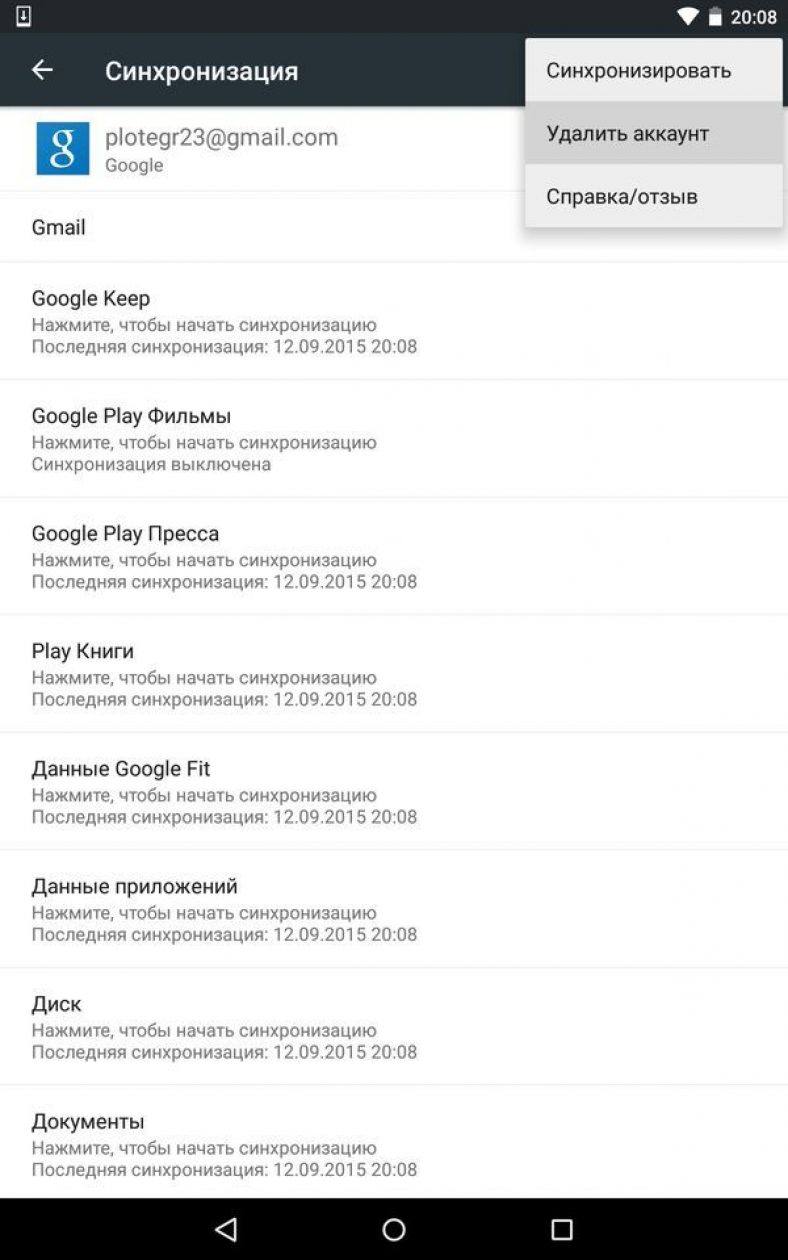
Теперь переходим в меню синхронизации. Тут надо выбрать наименование почтового ящика. Далее выбираются все пункты, которые, по вашему мнению, должны быть синхронизированы. Как правило, производится резервное копирование «Контактов», а также конфиденциальной информации сохранённой в устройстве.
Нужно выполнить клик по нужному разделу. Если, по мнению пользователя, вся информация, размещённая в телефоне важна, то следует произвести нажатие на кнопку «Опции» и активировать «Синхронизировать». Результатом этого действия станет резервное копирование одновременно всех имеющихся приложений. Теперь можно без проблем удалять аккаунт в Google.
При попытке вновь выполнить вход в него, устройством обязательно будет предложено произвести восстановление данных, использовав для этого резервную копию. Теперь можно вернуться к проблемам, которые связанны с работой Плей Маркета. Завершив синхронизацию надо вновь вернуться к предыдущему меню. Здесь вместо кнопки «Синхронизация» надо нажать на клавишу «Удалить».
Действие потребуется подтверждать. После этого, выполняется перезагрузка устройства и осуществляет новый вход в аккаунт. Эта процедура должна помочь решить проблемы, возникшие в работе приложений Google.
Несовместимость приложений
На нормальной работе Play Маркета может отражаться самостоятельная установка пользователем некоторых приложений. Больше того некоторые из них могут её просто блокировать. Перечисление таких программ заняло бы слишком много времени, а потому назовём только одну из них. В качестве «вредителя» очень часто выступает популярный Freedom. С его помощью покупки внутри игры могут совершаться бесплатно.
Настройте файл «hosts»
Если вы выполняли установку на своём устройстве Freedom и имеется подозрение, что именно это стало причиной нестабильности работы Плей Маркета, то внимательно прочитайте данный пункт.

Итак, заходим в меню настроек. Отыскиваем в подразделе «Диспетчер приложений» пункт «Установленные». В нём находим «Freedom». Откроется меню программы, в котором следует кликнуть на «Stop». После этого действия приложение удаляется. Причём важно соблюсти рекомендованную последовательность - первым делом остановить и только потом выполнить удаление. Устройство перезагружается и вновь предпринимается попытка проанализировать работу Плей Маркета. Если в этом случае изменений опять нет, читаем следующие рекомендации.
Надо сбросить все настройки Android (Hard Reset)
Данное действие считается в какой-то мере радикальным, но иногда именно оно позволяет успешно удалить проблему, связанную с функционирования как приложений, так и системы в целом.